Programa para mantener nuestros programas al día
Vamos a ver la última parte de las actualizaciones, referente a las actualizaciones de los programas que tenemos instalados en nuestro sistema Windows.
Actualización de programas
Tener actualizados los programas que tenemos instalados cada día es más sencillo: casi todos los programas nos avisan si existe alguna actualización o incluso se actualizan sin decir nada.
A mí, este comportamiento, excepto con los programas de seguridad, no me gusta, porque en realidad tienen un servicio funcionando en nuestro PC, con lo que su rendimiento baja todo el tiempo para, en realidad, ser efectivos sólo cuando hay una actualización, que puede tardar bastante tiempo.
Para tener (casi) todos nuestros programas actualizados existe un programa que podemos tener siempre activo (sería un solo programa) o ejecutarlo cuando queramos (esta es la mejor opción, desde mi punto de vista).
Acceso
Para poder utilizar este programa primero hay que descargarlo desde la dirección.
El programa se llama Update Checker.
Instalación
Se puede instalar para utilizarlo o también hay una versión independiente (‘portable’).
Hay 3 opciones disponibles en la instalación:
- Ejecutar en el arranque
- Acceso directo en el Escritorio
- Acceso directo en el Menú de Inicio
Aconsejo marcar todas.
Su icono aparece en la barra de tareas. En su forma actual significa que ya ha realizado el análisis del sistema y podemos ver las actualizaciones de programas que hay disponibles.
Pulsamos el botón derecho del ratón encima del icono y tenemos acceso a las opciones del programa.
Ver resultados… Por medio de esta opción el programa carga una página en el navegador por defecto, con la lista de actualizaciones disponibles de los programas que tenemos instalados.
En la parte superior aparecen las actualizaciones detectadas (4) y en la parte inferior (si lo hemos configurado así) las actualizaciones Beta detectadas (9).
Las actualizaciones de la parte superior se pueden instalar sin problemas; las Beta es mejor no hacerlo en programas críticos ya que pueden funcionar incorrectamente.
Para descargar cada una basta pulsar la flecha verde correspondiente y comienza la descarga. Para instalar cada uno de los programas conviene que no lo estemos utilizando en ese momento.
En la parte derecha de las actualizaciones aparece la información del sistema operativo detectado (Windows 7 64-bit en este caso), la indicación de si cada una de las 3 opciones del programa están habilitadas o no (en este caso están habilitadas las dos primeras).
Para habilitar o deshabilitar una cualquiera es preciso pulsar en el símbolo verde o rojo correspondiente.
Volver a buscar actualizaciones… Si hemos realizado algún cambio en el sistema podemos utilizar esta opción para volver a comprobar las actualizaciones que hay disponibles.
Personalizar resultados. Con esta opción podemos elegir para cada actualización encontrada qué queremos que presente el programa.
De cada programa podemos:
Podemos elegir estas opciones en cada programa o en todos a la vez, con el desplegable inferior.
Ajustes. Aquí configuramos una serie de parámetros para indicarle al programa cómo queremos que funcione.
Tenemos 5 pestañas con la siguiente información:
General. Elegimos el idioma de la interfaz.
Resultados.
Aquí indicamos qué navegador se utiliza para presentar los resultados y las opciones de estos resultados.
Ubicaciones personalizadas.
Aquí le indicamos al programa otros sitios de nuestro sistema en los que debe mirar para encontrar programas instalados (por defecto mira en Archivos de programa en el disco del Sistema).
Conexión.
Aquí se le indica cómo es nuestra conexión a internet.
Avanzado.
Dos opciones adicionales consistentes en Cerrar el programa si no encuentra actualizaciones y elegir si se quiere ejecutar el programa al iniciar el sistema.
Mantener nuestros programas al día, sobre todo los que se conectan a internet, es una medida básica de seguridad para mantener nuestro sistema a salvo.
If you found an error, highlight it and press Shift + E or pulsa aquí to inform us.

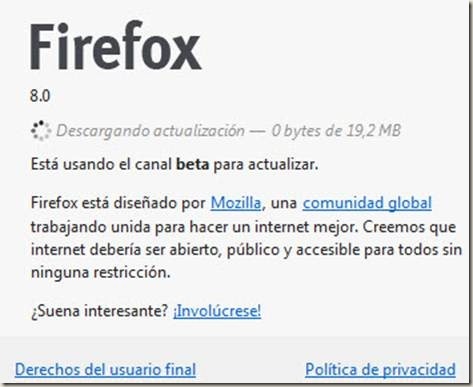
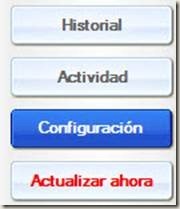
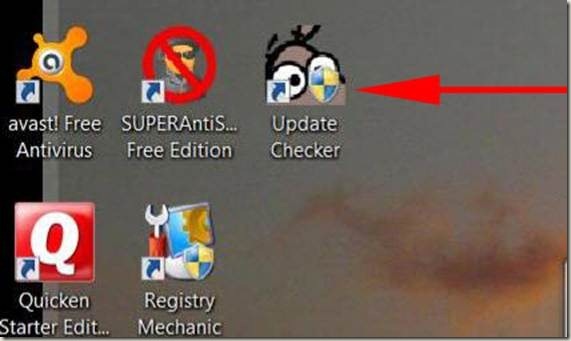
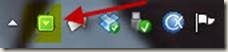
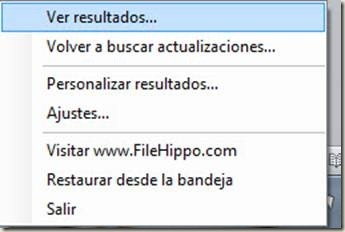
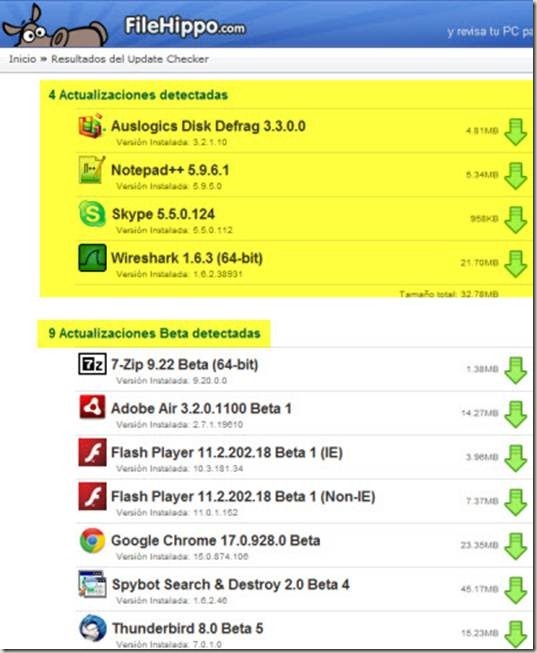
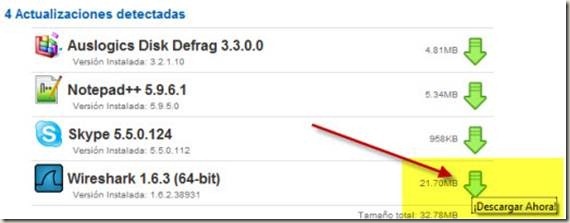
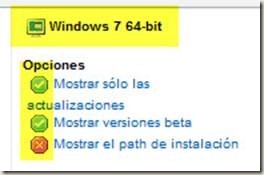
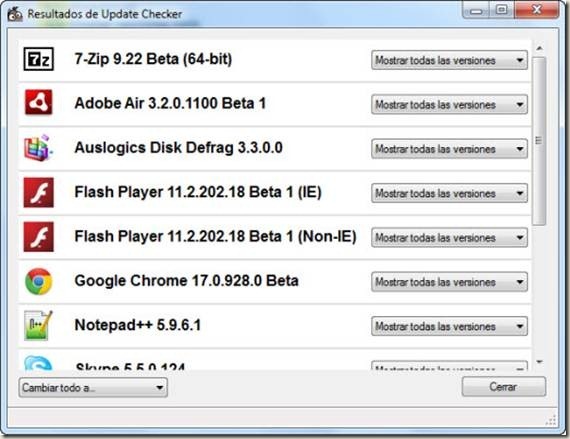
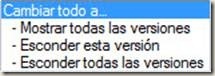
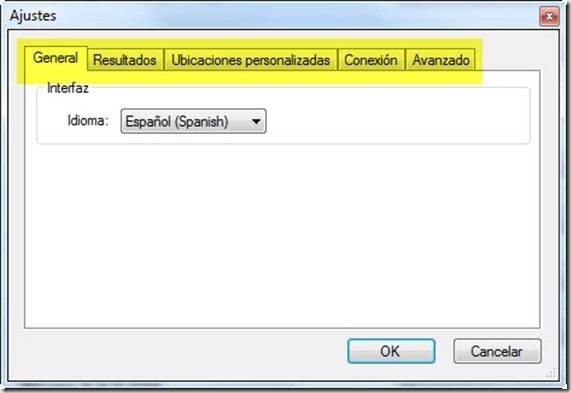
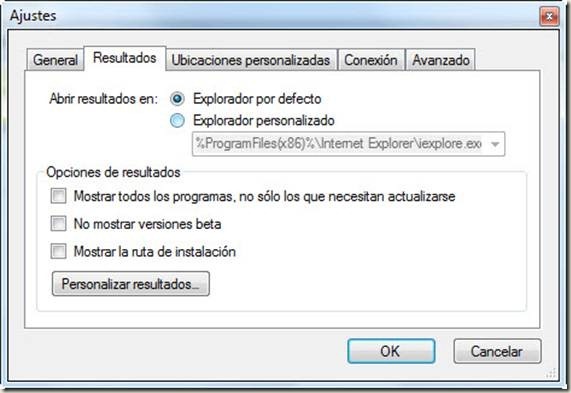
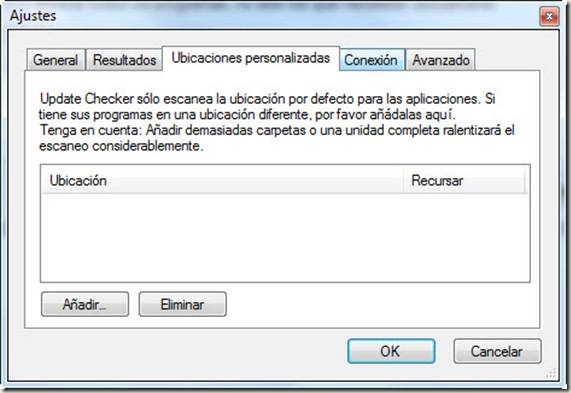

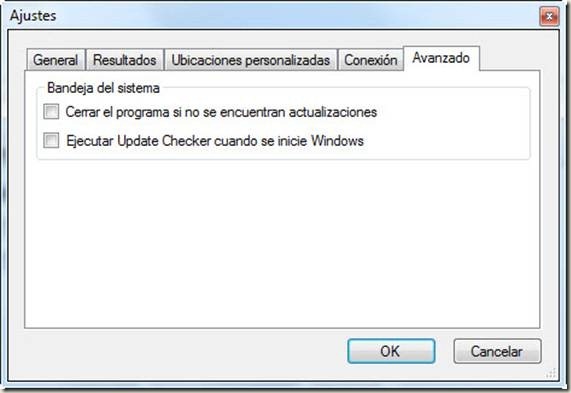
Dejar una contestacion